Chắc hẳn ai trong chúng ta cũng đã từng trải qua việc đánh mất một thứ gì đấy quan trọng khiến chúng ta phải loay hoay tìm kiếm. Đối với người dùng trình duyệt, cảm giác này xuất hiện khi bạn đang xem nội dung trên trình duyệt và lỡ tay làm mất đi các tab trình duyệt quan trọng. Nếu bạn đã rơi vào trường hợp trên, hãy để FPT Shop gợi ý đến bạn các bước mở lại tab vừa đóng trên máy tính và điện thoại để bạn không bỏ lỡ những nội dung thú vị mà mình đã tìm kiếm nhé.
- Cách sử dụng remove duplicate xóa trùng nội dung trùng lặp trong Excel
- Cách Scale không thay đổi kích thước trong Cad chuẩn 2024
- Hướng dẫn chi tiết cách cài Windows 7 trên ổ đĩa ảo
- Hướng dẫn chuyển tiền qua ngân hàng BIDV
- Sinh Ngày 10 Tháng 4 Là Cung Hoàng Đạo Nào? Xem Tử Vi Đầy Đủ
Cách mở lại tab vừa đóng cho trình duyệt Chrome
Những cú click nhầm xoá tab đang dùng là điều không thể tránh khỏi khi sử dụng trình duyệt web. Đừng cảm thấy bối rối hay lo lắng vì không biết cách khôi phục lại các tab này. FPT Shop gợi ý mở lại tab vừa đóng dưới đây:
Bạn đang xem: Cách mở lại tab vừa đóng cho điện thoại và máy tính nhanh chóng, dễ thực hiện
Cách 1 – Sử dụng phím tắt
Nếu bạn đang sử dụng máy tính thì đây sẽ là cách nhanh nhất để mở lại tab vừa đóng nhanh nhất. Cách làm đơn giản là chỉ cần nhấn tổ hợp phím Ctrl+Shift+T trên bàn phím là được, tổ hợp phím này áp dụng với các trình duyệt tương tự như: Google Chrome, Firefox,..
Lưu ý tổ hợp phím Ctrl+Shift+T chỉ thực hiện hiệu quả khi sử dụng các dòng máy Windows (không sử dụng trên MacBook).
Cách 2 – Truy cập lịch sử tìm kiếm
Ngoài tổ hợp phím Ctrl+Shift+T thì còn có một cách khác mở lại tab vừa đóng bằng việc truy cập lịch sử tìm kiếm trên trình duyệt web, đó là:
- Click vào dấu 3 chấm góc phải màn hình trình duyệt > Di chuyển chuột và chọn mục Lịch sử/History > Nhấp chuột vào tab mà bạn muốn khôi phục. Hoặc bạn có thể nhấn vào các mục trong Recent Tabs để mở lại các tab vừa mới đóng tức thì.
- Tương tự, với thiết bị di động dùng trình duyệt Chrome, bạn vẫn làm theo các bước tương tự: Nhấn dấu ba chấm > Vào History > Tìm kiếm tab cần mở.
Cách mở lại tab vừa đóng trên trình duyệt Safari
Xem thêm : 3 cách chỉnh giãn dòng trong Word và những phím tắt cần biết
Safari được biết đến là trình duyệt web mã nguồn mở một phần dựa trên Webkit do Apple phát triển. Trình duyệt này hiện được hỗ trợ trên macOS, iOS và iPadOS.
Safari với các tính năng chính nổi trội như: Giao diện đơn giản, gọn gàng và tích hợp khả năng đồng bộ qua iCloud giữa các thiết bị Apple, hỗ trợ các tính năng hiện đại như tab nhóm, thanh công cụ cài đặt sẵn,… cùng với tính bảo mật và riêng tư được ưu tiên cao.
Đối với MacBook
Nếu bạn mở lại tab vừa đóng hay đã lỡ tay xoá gần nhất trên MacBook, hãy nhấn tổ hợp phím Cmd+Shift+T.
Đối với điện thoại
Khi sử dụng những chiếc di động nhỏ gọn để truy cập và tìm kiếm thì rất có thể đôi khi chúng ta cũng có những phút giây lầm lỡ bất chợt xoá, hay thoát nhầm tab. Gợi ý từ FPT Shop để bạn khôi phục như sau:
Bước 1: Nhấn chọn vào biểu tượng Quyển sách dưới góc phải màn hình.
Xem thêm : Cách để ảnh đại diện chỉ mình tôi cực dễ dàng
Bước 2: Tiếp tục chọn biểu tượng Đồng hồ > Tìm kiếm và khôi phục tab mong muốn.
Mẹo sử dụng Safari hiệu quả
- Tăng tốc độ duyệt web bằng cách sử dụng chế độ đọc để loại bỏ các yếu tố gây xao nhãng như quảng cáo và hình ảnh, giúp bạn đọc nội dung dễ dàng và nhanh hơn.
- Tăng cường bảo mật và riêng tư khi duyệt web bằng cách không lưu lịch sử duyệt web, cookie hoặc dữ liệu trang web và thường xuyên cập nhật Safari để vá các lỗ hổng bảo mật và cải thiện hiệu suất.
- Tăng hiệu quả sử dụng khi tìm hiểu cách sử dụng các phím tắt trong Safari của MacBook
Bằng cách sử dụng các mẹo này, bạn có thể duyệt web nhanh hơn, an toàn hơn và hiệu quả hơn với Safari.
Tạm kết
Hiện nay, vai trò của trình duyệt web vô cùng quan trọng và phổ biến trong mọi lĩnh vực của cuộc sống, từ công việc văn phòng cho đến giải trí, học tập, mua sắm trực tuyến. Trong quá trình sử dụng, chúng ta thường xuyên phải đối mặt với những tình huống bất ngờ như đánh mất các tab quan trọng, dẫn đến sự bất tiện và mất thời gian để khôi phục lại công việc. Hy vọng rằng bài viết trên đã giúp bạn biết cách mở lại tab vừa đóng để công việc của mình không bị gián đoạn.
Xem thêm:
- Top 5 cách lấy lại Facebook không cần mã xác nhận đơn giản
- Mã đăng nhập Facebook là gì? Cách lấy mã đăng nhập Facebook để đăng nhập tài khoản nhanh chóng
Nếu bạn đang tìm kiếm cho mình một chiếc điện thoại hiệu năng mạnh mẽ để phục vụ cho nhu cầu làm việc. học tập thì có thể tham khảo ngay tại FPT Shop nhé.
- Samsung
Nguồn: https://leplateau.edu.vn
Danh mục: Thủ Thuật

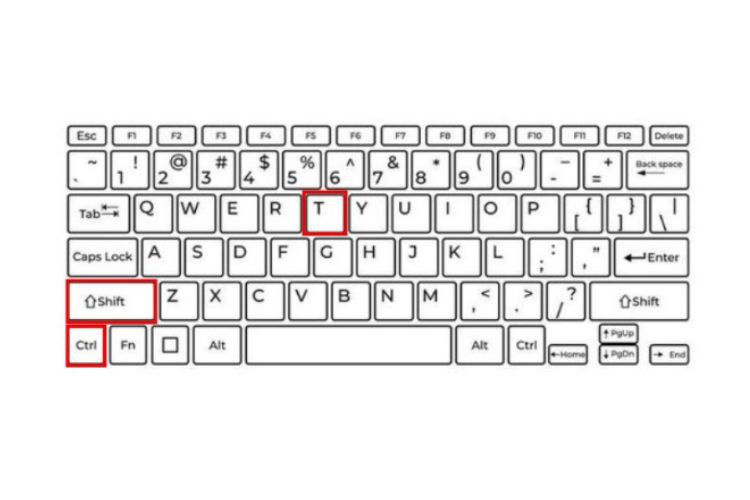
/fptshop.com.vn/uploads/images/tin-tuc/183871/Originals/mo-lai-tab-vua-dong-1.jpg)
/fptshop.com.vn/uploads/images/tin-tuc/183871/Originals/mo-lai-tab-vua-dong-6%20(1).jpg)
/fptshop.com.vn/uploads/images/tin-tuc/183871/Originals/mo-lai-tab-vua-dong-2.jpg)
/fptshop.com.vn/uploads/images/tin-tuc/183871/Originals/mo-lai-tab-vua-dong-3.jpg)
/fptshop.com.vn/uploads/images/tin-tuc/183871/Originals/mo-lai-tab-vua-dong-4.jpg)
/fptshop.com.vn/uploads/images/tin-tuc/183871/Originals/mo-lai-tab-vua-dong-5.jpg)